iPhoneがフリーズして反応しない?対処法はこちら!
AppleのiPhoneは通常、流動的な使いやすさで堅実なパフォーマンスを提供します。しかし、もちろん、完璧なものはありません。 iPhoneがフリーズした場合、またはデバイスで何かを開こうとしているときにタッチスクリーンが反応しない場合はどうしますか?
iPhoneタッチスクリーンが凍結され、多くの理由がソフトウェアに関連する理由がいくつかあります。それによっては、問題を修正するためのさまざまなオプションがあり、この記事ではこれらの修正について説明しています。ほとんどの場合、デバイスを再起動または充電するか、リカバリモードに入れることにより、iPhoneスクリーンフローズンの問題を処理できます。他のすべてが失敗した場合は、サードパーティシステム修理ツールを実行して問題を識別および修正することができます。また、最後のリゾートとしてApple Storeに送信することもできます。
凍結の症状
凍結画面がある、または応答しないiPhoneを修正する方法
このガイドでは、冷凍iPhoneを修正するための可能なソリューションをカバーします。すべてを試してみて、助けにならない場合は、より多くのトラブルシューティングとサポートのために地元のApple Storeに連絡する必要があります。また、詳細なガイドをチェックしてください:iPhoneでヘッドフォンモードから出る方法をご覧ください。
オプション1。iPhoneを再起動します
これは、基本的なトラブルシューティングの最初のステップです。それはあなたに多くの時間と何よりもかかりません、それは無料です!
簡単な再起動
反応しないiPhoneのトラブルシューティングの最初の方法は、単にiPhoneをオフにしてから再びオンにすることです。それは簡単であり、あなたが経験しているかもしれない多くの問題や困難を解決するのに役立つ傾向があります。 iPhoneを再起動する手順は、携帯電話モデルによって異なる場合があります。
見る: iPhoneを再起動する方法
フローズン画面があるiPhoneが簡単な再起動を介して機能しない場合は、次のステップにスキップして、代わりに再起動することができます。
強制再起動
通常の再起動が問題を解決できない場合は、デバイスをフォース再起動することを検討する場合があります。このプロセスは、デバイス上の現在のデータを一掃しません。反応のないiPhoneを強制的に再攻撃するには、次のことを行います。
Force-Restartingは、iPhoneが黒であるか、オンにならない場合にiPhoneのトラブルシューティングを行う非常に高速な方法でもあります。
オプション2。冷凍iPhoneを充電します
待って。充電するために30分をデバイスに与えます。 iPhoneは反応しないように見える場合がありますが、それはデバイスのバッテリーの完全なダイのためだけです。その場合は、携帯電話を壁の充電器に差し込んで充電させてください。その後、電源ボタンでオンにすることができます。凍結した問題が死んだバッテリーによって引き起こされた場合、それは正常に起動するはずです。
iPhoneはまだ応答していません。心配していません。これからの解決策があります。
オプション3。専用のユーティリティを使用して、問題を検出して修正します
バッテリーの充電がそれ自体で問題を修正できない場合、iPhoneで凍結問題を解決するための別の選択肢は、iOSシステムリカバリなどの専用システム修理ツールを使用することです。 iPhoneまたはiPadで自動的にシステムエラーが発生し、それらを修理してデバイスを通常の状態に戻すことができる、これは少し便利なデスクトッププログラムです。プロセス全体がシンプルで簡単です。さらに、スイートにはファイルリカバリユーティリティが含まれており、デバイスを失ったデータを回復します。
iOSシステムリカバリを使用して触れたときに応答しない画面を修正すると、4つの簡単なステップがあります。次の段落では、プログラムの実行方法を紹介し、すぐにエラーの修正を開始します。
ステップ1:冷凍されているiPhoneを接続してユーティリティを実行します
プログラムを開くと、左側に4つのオプションがリストされているインターフェイスが表示されます。
iPhoneをコンピューターに差し込み、クリックします その他のツール プログラムのウィンドウに進むオプション。
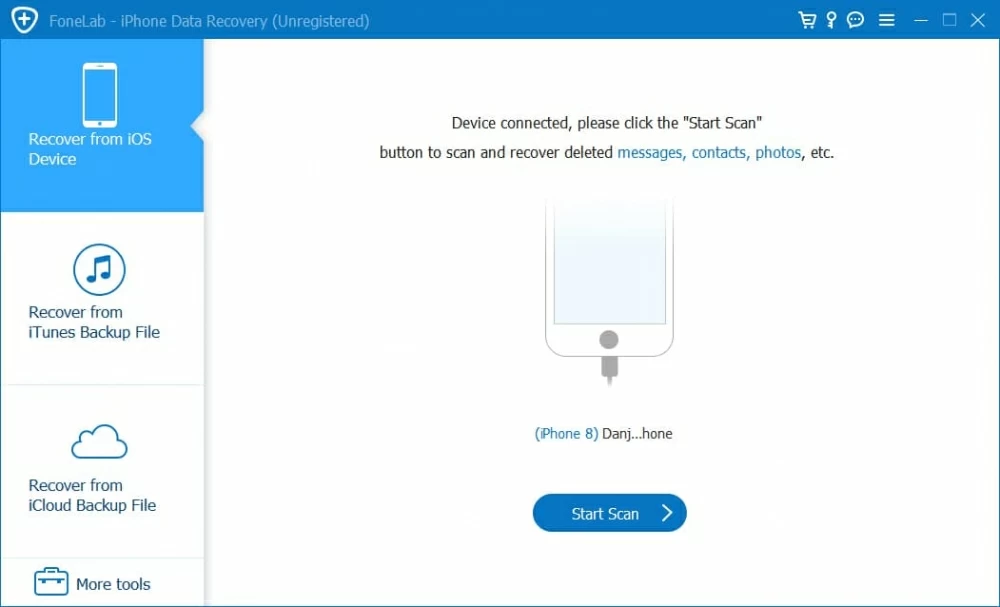
新しい開くウィンドウで、選択します iOSシステムの回復 タブ。

ステップ2:修理タイプを選択します
新しい画面が開き、修理タスクに関する情報を提供します。読み終わったら、ヒットします 始める 右下のボタン。

次に、タスクを実行する修理モードを選択します。
デフォルトの「標準モード」を使用することは、デバイスでトラブルに遭遇したときに簡単で信頼できる方法です。テストでは、一般的なソフトウェアの問題のほとんどがこのモードで解決できることがわかりました。しかし、あなたがより複雑な状況にある場合、「Advanced Mode」があなたの選択です。
注意してください。iPhone上のすべてのデータファイルを消去する「Advanced Mode」を使用することを決定する前に、最初にデフォルトの標準モードを試してみてください。

ステップ3:ファームウェアパッケージをダウンロードします
この時点で、iPhoneに適した適切なファームウェアを選択し、クリックします 次 ボタン。

ステップ4:「修正」ボタンをクリックして、冷凍iPhoneを解決します
パッケージのダウンロードが終了したら、残っているすべてのことは、単にクリックするだけです 修理 画面上のボタン、そしてプログラムに残りのことをさせます。我慢して。
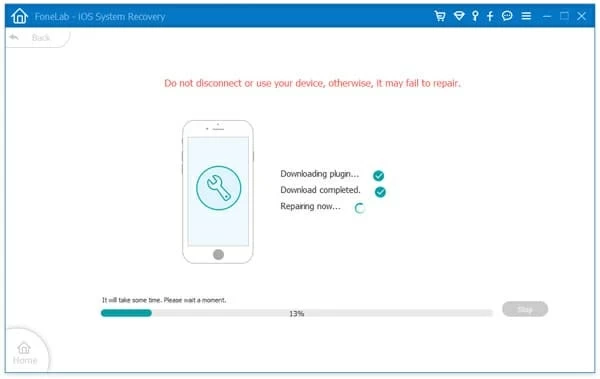
完了すると、iPhoneは自動的に起動します。これで、iPhoneが凍った状況から抜け出し、通常に戻ってくることがわかります。
ビデオToturial:iPhoneが凍結されたときに何をすべきか
オプション4。iPhoneをリカバリモードにします
iPhoneがまだオンまたはオフにしない場合、またはスタートアップ中に凍結していない場合、iOSオペレーティングシステムが失敗する可能性が高くなります。それは世界の終わりではなく、デバイスを手動で回復モードにすることで問題を修復することができます。
これが方法です。
1. iTunesまたはFinderを起動します。最新バージョンを実行していることを確認してください。
Recommended Read: iPhoneのスピーカーが動かない?対処法はこちら!
2。iPhoneをコンピューターに接続します。
3.デバイスを回復モードに入れます。手順は、モデルごとに少し異なります。
4.デバイスを復元または更新するオプションを取得したら、更新を選択します。 iTunesは、データを消去せずにiOSを再インストールしようとします。
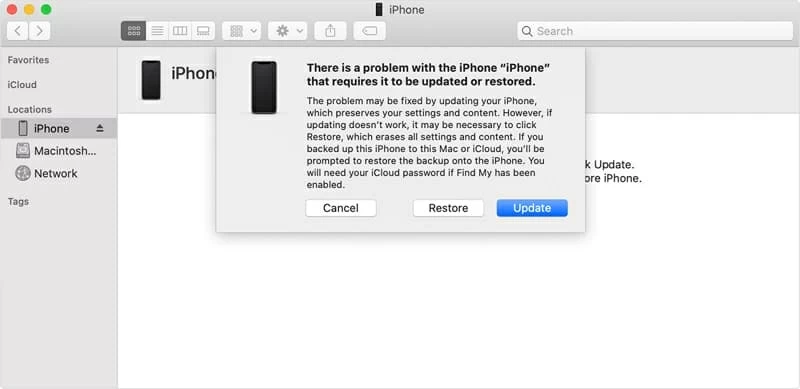
オプション5。フローズンアプリを修正します
少し一般的ではありません。アプリがiPhone画面でフリーズしたときです。幸いなことに、この種のエラーを修正するのは本当に簡単です。次の手順に従って、iPhoneの閉鎖に応答しないアプリを強制します。
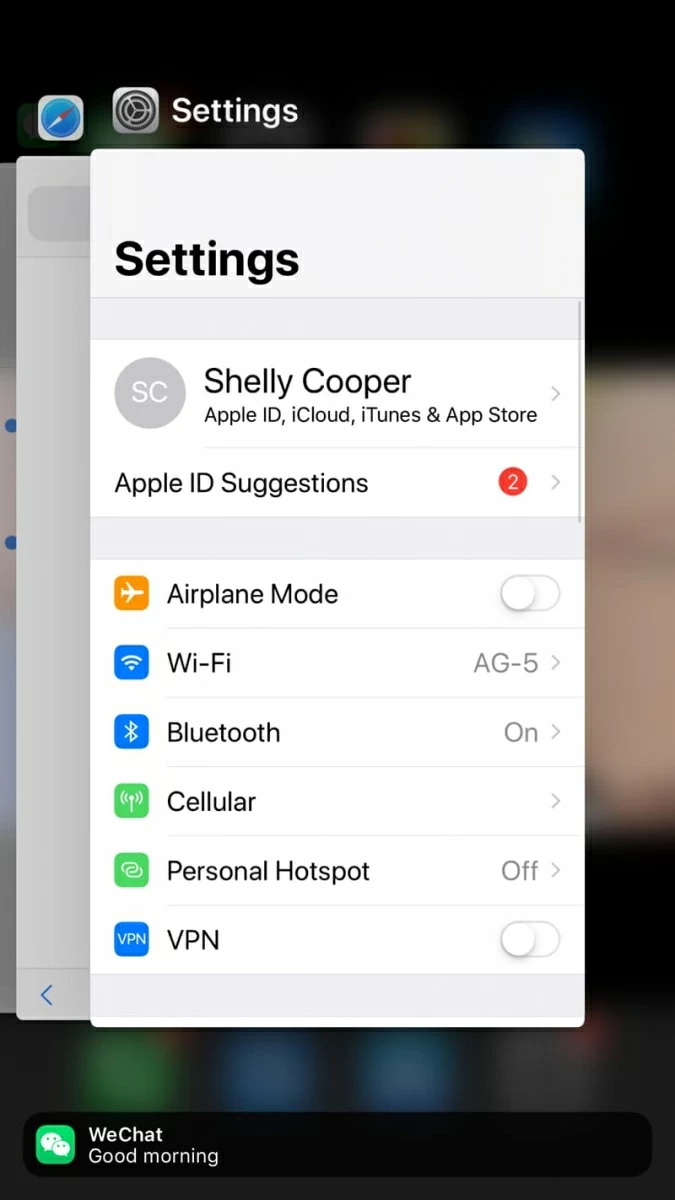
または、一般的なiPhoneストレージ>[影響を受けたアプリ]>[オフロード]を選択して、Frozenアプリを再インストールすることもできます。アプリがオフロードするまで少し待ってから、アプリの再インストールをタップします。
オプション6。サポートについては、Apple Storeにお問い合わせください
ここまで到達していて、それでも冷凍iPhoneを固定していない場合、ハードウェアはおそらく責任があります。破損したデバイスを地元のAppleストアまたはApple認定サービスセンターに持ち込むことができます。タッチスクリーンが壊れているだけで、携帯電話がまだ保証期間内にあり、AppleCare+カバレッジがある場合、画面交換のコストは29ドルになります。 iPhoneに他の損害がある場合は、追加費用を支払います。

iPhoneボタンが応答していないか、タッチスクリーンが機能していない場合、この記事が役立ってくれることを願っています。
関連記事
バックアップなしでiPhone6sから削除されたテキストメッセージを復元する方法
あなたのiPhoneはオンになりませんか? – 修正方法は次のとおりです
iPhoneが盗まれたり紛失したりした場合、データについてどうしますか?




